개요:
Excel 스프레드 시트를 PDF로 변환하는 것은 대부분의 플랫폼에서 매우 쉽습니다. 이 가이드는 빠르고 쉬운 방법을 사용하여 널리 사용되는 형식인 Excel을 PDF로 변환하는 방법을 보여줍니다.
| 해결 방법 | 상세 방법 |
|---|---|
| 1 부. Windows 10에서 Excel을 PDF로 변환하는 방법 |
1. EaseUS PDF 에디터... 자세히 보기 2. CutePDF 라이터... 자세히 보기 |
| 2 부. Mac에서 Excel을 PDF로 변환하는 방법 |
1. 마이크로 소프트 엑셀... 자세히 보기 2. Apple 번호... 자세히 보기 |
| 3 부. Excel 시트를 온라인으로 PDF로 변환하는 방법 | Google Chrome 실행>Online2PDF 웹 사이트 액세스>파일 선택>변환... 자세히 보기 |
1 부. Windows 10에서 Excel을 PDF로 변환하는 방법
Windows PC를 사용하는 경우 Excel 스프레드 시트를 PDF로 변환하는 다양한 방법이 있습니다. 2 개의 최고의 무료 PDF 프린터를 사용하여 작업을 수행할 수 있습니다.
1. EaseUS PDF 에디터
가장 인기있는 Excel to PDF 변환기 중 하나인 EaseUS PDF Editor를 사용하면 몇 초 만에 작업을 완료할 수 있습니다.
많은 Office 파일 및 이미지 형식을 제공하므로 Excel에서 PDF를 만드는 것을 포함하여 모든 파일에서 빠르고 쉽게 PDF를 만들 수 있습니다. 그리고 파일은 원래 글꼴과 형식을 유지합니다. 그 후에는 제공된 많은 기본 및 고급 편집 도구를 사용하여 변환된 PDF를 편집할 수 있습니다. 다음은 이 무료 변환기의 몇 가지 뛰어난 기능입니다.
- PDF를 PPT , Excel, Word, 이미지로 또는 그 반대로 변환
- 내용을 삽입, 추가 또는 삭제하여 PDF 편집
- 분할, 병합, 서명, PDF 파일 에 워터 마크 추가 등의 관리 옵션 제공
- PDF의 배경색 추가 또는 변경 허용
이제 무료 PDF 변환기를 다운로드하고 다음 자습서를 확인하여 Windows 10의 Excel에서 PDF를 만듭니다.
1단계. EaseUS PDF 변환기를 다운로드하여 설치합니다. 그런 다음 파일을 열고 "오피스를 PDF로" 옵션을 클릭합니다. 오피스 파일을 가져오려면 오피스 파일을 창으로 끌어다 놓습니다. 또는 "파일 열기"를 눌러 컴퓨터에서 대상 파일을 선택할 수 있습니다.

2단계. "오피스를 PDF로" 옵션에서 가져온 Excel을 창에서 볼 수 있습니다. 여기에서 "+파일 추가"를 클릭하여 변환기에서 오피스 파일을 가져올 수 있습니다. 또한 "변환"을 클릭하여 변환을 시작하십시오.
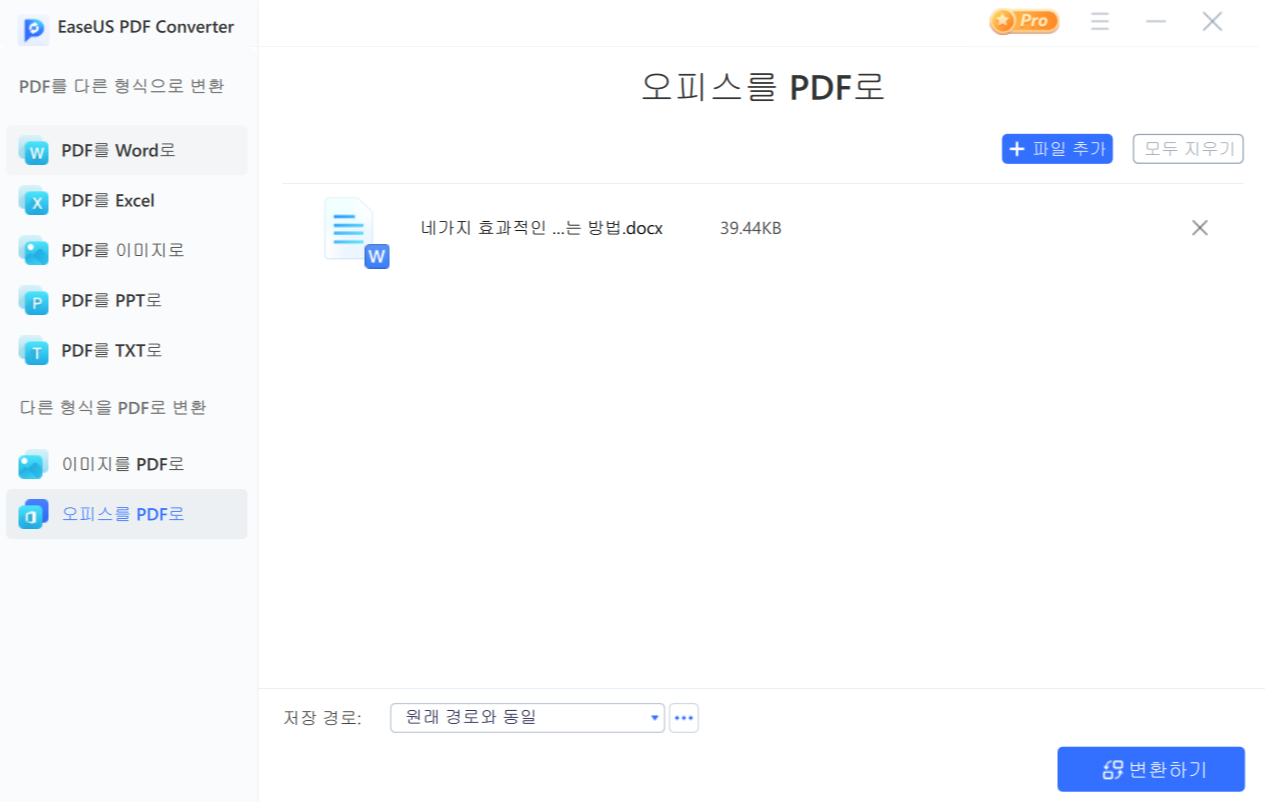
3단계 . 마지막으로 변환 후 보기 창에서 변환된 Excel 파일을 볼 수 있습니다. 한편, 변환된 파일을 저장하려면 "모든 변환된 파일 저장" 옵션을 클릭할 수 있습니다.
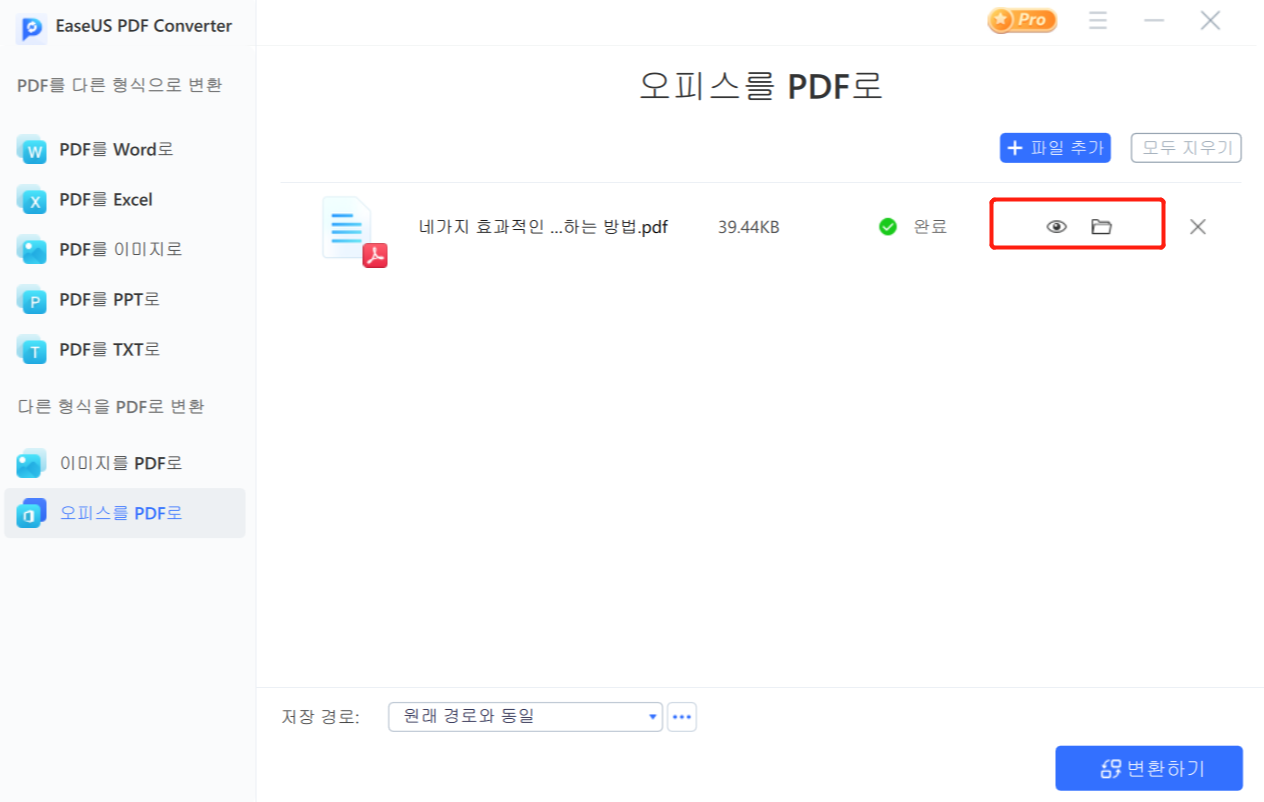
2. CutePDF 라이터
방법 중 하나는 CutePDF Writer를 사용하는 것입니다. 이 프로그램은 컴퓨터에서 가상 프린터 역할을하며 스프레드 시트를 PDF 형식으로 저장할 수 있습니다. 프로그램에 인쇄 기능이 있는 한이 도구를 사용하여 거의 모든 파일을 PDF로 변환할 수 있습니다.
CutePDF Writer를 사용하여 Excel을 PDF로 변경하는 방법 :
1 단계. CutePDF Writer를 다운로드한 다음 Excel에서 스프레드 시트를 실행하고 마우스를 사용하여 PDF로 저장할 영역을 선택합니다. 상단의 "페이지 레이아웃"옵션을 클릭하고 "인쇄 영역"을 선택한 다음 "인쇄 영역 설정"을 클릭하여 선택한 인쇄 영역을 설정합니다.
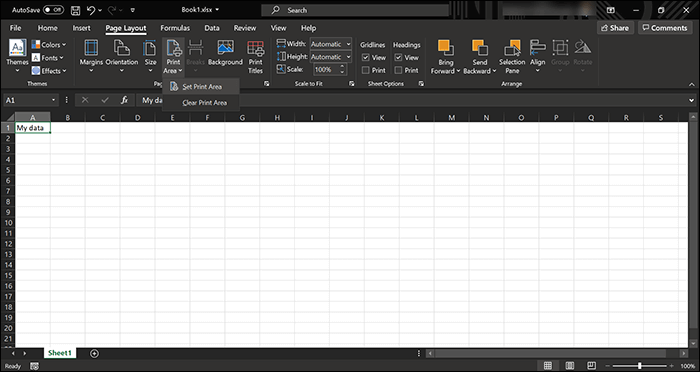
2 단계. 준비가되면 상단의 "파일"메뉴를 클릭하고 왼쪽 사이드 바에서 "인쇄"를 선택합니다. "프린터"드롭 다운 메뉴를 클릭하고 "CutePDF"를 프린터로 선택합니다. 그런 다음 "인쇄"를 눌러 Excel 스프레드 시트에서 PDF 파일을 생성합니다.
2 부. Mac에서 Excel을 PDF로 변환하는 방법
Mac 사용자는 Windows 사용자만큼 여러 Excel 파일을 PDF로 변환 할 수있는 많은 옵션이 있습니다. Mac이 있고 Excel 파일을 PDF로 변환하려면 다음 방법 중 하나를 사용하여 작업을 수행하십시오.
#1. 마이크로 소프트 엑셀
Mac에 Microsoft Excel을 설치 한 경우이 도구를 사용하여 스프레드 시트를 PDF로 변환 할 수 있습니다. Mac 용 Excel은 PDF를 포함하여 다양한 비 Excel 형식으로 파일을 저장하는 옵션을 제공합니다. 이 파일 변환 방법을 사용하면 스프레드 시트의 형식을 유지할 수 있습니다.
Mac에서 Excel을 PDF로 변환하는 방법 :
1 단계. PDF로 변환하려는 Excel 스프레드 시트를 두 번 클릭하면 Excel 프로그램에서 열립니다. 그렇지 않은 경우 스프레드 시트를 마우스 오른쪽 버튼으로 클릭하고 "연결 프로그램> Excel"을 선택합니다.
2 단계. 상단의 "파일"메뉴를 클릭하고 "다른 이름으로 저장"을 선택합니다. 다음 화면에서 드롭 다운 메뉴에서 "PDF"옵션을 선택하고 "저장"을 누르십시오.
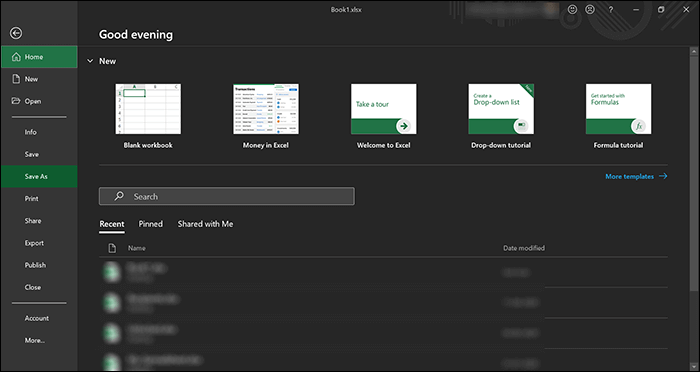
# 2. Apple 번호
아직 모르는 경우를 대비하여 Apple은 실제로 Mac 컴퓨터에 완벽하게 작동하는 오피스 제품군을 포함시켰습니다. 워드 프로세서, 스프레드 시트 작성기, 심지어 프리젠 테이션 작성자도 있습니다. Numbers라고하는 스프레드 시트 작성 도구를 사용하여 Excel 스프레드 시트를 열고 PDF로 변환할 수 있습니다.
Numbers를 사용하여 Excel을 PDF로 변환하는 방법 :
- 1 단계. Finder 창을 열고 PDF로 변환 할 Excel 스프레드 시트를 찾습니다. 그런 다음이 파일을 마우스 오른쪽 버튼으로 클릭하고 "연결 프로그램"과 "숫자"를 차례로 선택합니다.
- 2 단계. Numbers에서 파일이 열리면 상단의 "파일"메뉴를 클릭하고 "내보내기"를 선택한 다음 "PDF"를 선택합니다. 이렇게하면 Excel 파일을 PDF 형식으로 저장할 수 있습니다.
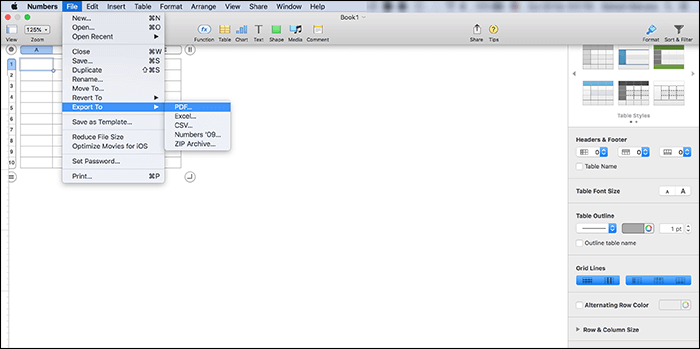
- 3 단계. 변환 옵션을 지정합니다. "이미지 품질"드롭 다운 메뉴에서 PDF 파일의 품질을 선택하고 원하는 경우 선택적 암호를 추가한 다음 마지막으로 "다음"을 클릭합니다.
- 4 단계. PDF 이름을 입력하고 저장할 폴더를 선택한 다음 "내보내기"버튼을 클릭합니다.
3 부. Excel 시트를 온라인으로 PDF로 변환하는 방법
Excel 스프레드 시트에 기밀 데이터가 있거나 PDF로 변환하기에 너무 많은 스프레드 시트가있는 경우 오프라인 소프트웨어 프로그램을 사용하여 파일을 변환하는 것이 좋습니다. 그러나 Excel 파일에 기밀 정보가 포함되어 있지 않고 변환할 파일이 너무 많지 않은 경우 다양한 온라인 Excel to PDF 변환기 도구 중 하나를 사용할 수 있습니다.
Online2PDF는 Excel 파일을 PDF로 변환 할 수있는 여러 웹 사이트 중 하나입니다. 웹 기반 앱으로 모든 브라우저에서 액세스하여 파일을 변환할 수 있습니다. 파일을 업로드하기 만하면 웹 앱이 선택한 형식으로 변환합니다.
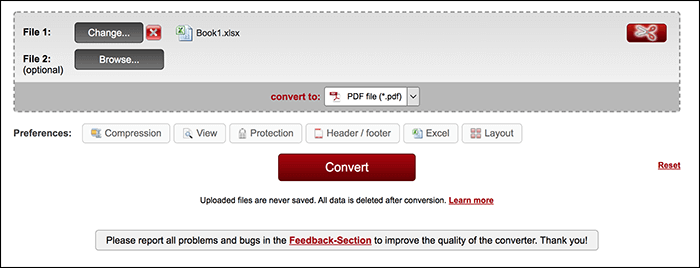
Online2PDF를 사용하여 Excel을 PDF로 변환하는 방법 :
- 1 단계. Google Chrome과 같은 브라우저를 실행하고 Online2PDF 웹 사이트에 액세스합니다. 웹 사이트에서 "파일 선택"버튼을 클릭하고 컴퓨터에서 PDF로 변환 할 Excel 파일을 업로드합니다.
- 2 단계. Excel 파일이 업로드되면 "변환"옆에있는 드롭 다운 메뉴를 클릭하고 "PDF"를 선택합니다. 기본적으로 선택되어야하지만 PDF가 선택되었는지 확인하십시오. 그런 다음 하단의 "변환"버튼을 클릭하여 Excel 파일을 PDF로 변환합니다.
- 3 단계. Excel이 PDF로 변환되는 즉시 변환 된 파일을 다운로드 할 수있는 옵션이 표시됩니다. "수동 다운로드"링크를 클릭하면 파일이 컴퓨터로 다운로드되기 시작합니다.
위에서 언급한 도구를 사용하면 서식을 잃지 않고 모든 Excel 파일을 PDF로 빠르게 변환할 수 있습니다.
마무리
Excel을 PDF로 변환하는 것은 까다로운 작업처럼 보일 수 있습니다. 운 좋게도이 작업을보다 쉽게 수행 할 수있는 몇 가지 도구가 있습니다. 위에서 언급 한 도구 중 하나를 사용하여 번거 로움없이 Excel 파일을 PDF로 변환 할 수 있습니다. 스프레드 시트의 원래 형식은 그대로 유지됩니다.



